品牌型号:Lenovo E550C ThinkPad
系统:Windows 11
软件版本:Source Insight 4
大家有没有遇到过这样的情况,接手一个公司以前遗留的C语言项目,但由于各种注释缺失,我们面对“屎山”一般的代码手足无措?或者在新建C语言项目时,被各种繁琐的配置搞得晕头转向?Source Insight或许就是解决这些痛点的方式,它有着丰富的C语言项目支持。下面本文就来分享Source Insight如何新建C语言项目,Source Insight怎么编译C程序。
一、Source Insight如何新建C语言项目
Source Insight在C语言领域一直有着不错的口碑,它不像IDE那样功能臃肿,却又能提供足够的功能支持。在开始C语言项目查看编辑之前,首先了解新建C语言项目的步骤:
1、首先打开“Project”菜单,然后选择“New Project”,一个新建项目的向导窗口就会出现在我们面前,接下来为项目设置项目名称和项目保存路径,这里建议专门为C语言项目创建一个文件夹,把代码文件和项目文件都放在里面,这样管理起来会方便很多,最后点击OK按钮。
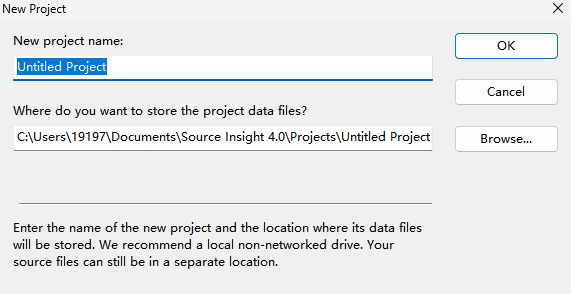
2、做好项目基础配置。
①、Conditional Parsing:为当前项目设置条件编译值,如“#ifdef”、“#define”,以此确保项目能正确解析依赖特定宏的代码。
②、File Paths:为项目配置项目地址和备份地址。
③、Project Source Files:配置源代码加载方式是手动添加还是根据filelist.txt文件内容自动识别添加。
④、 Options:勾选后可以加速搜索,但会提高内存占用大小,按需选择。
⑤、External Symbols:允许我们导入项目特定的外部符号,如SDK头文件、第三方库的API。这些符号不会出现在项目源码中,但Source Insight仍然能识别它们,方便代码补全和跳转。

3、手动添加C语言项目源代码。选择项目顶级目录,然后点击“Add Tree”,就能把项目文件夹下已经写好的“.c”和“.h”文件添加进来,在添加文件时,最好把相关的头文件和源文件一起添加进来,这样Source Insight能更好地建立它们之间的关联关系。最后点击“Close”按钮,一个C语言项目就创建完成。

二、Source Insight怎么编译C程序
项目建好了,代码也写完了,接下来就是编译环节。Source Insight本身并不像IDE一样是一个完整的开发环境,它更像是一个加强版的代码阅读编辑器,所以它没有内置的编译器,我们需要配置外部工具来完成编译工作。以Windows平台为例,较常见的C编译器就是MinGW的gcc编译器。
1、打开“Tools”菜单下的“Custom Commands”选项,在这里可以添加C程序编译命令。我们可以选择已有的“Compile File”命令,Run命令内容填写gcc.exe的完整路径加上程序名称,比如:“C:\Qt\Tools\mingw1310_64\bin\gcc.exe main.c”。随后在Dir中输入项目位置,这样设置好后,每次我们修改完代码,只需要运行这个自定义命令就能完成编译。

2、点击右侧的Run按钮可以直接编译C程序,如图所示为程序编译中。也可以点击Menu按钮将这项命令添加到指定菜单中,方便随时点击即用。

虽然我们今天主要聊了Source Insight如何新建C语言项目,Source Insight怎么编译C程序,但Source Insight也不仅仅只是在C语言这一方面“大放异彩”,它在Java、Python等其他语言上也有不错的表现,能够准确识别各自的语言代码结构,创建相应的符号,提升我们的开发效率。

